Dell XPS L412Z Owner's Manual [id]
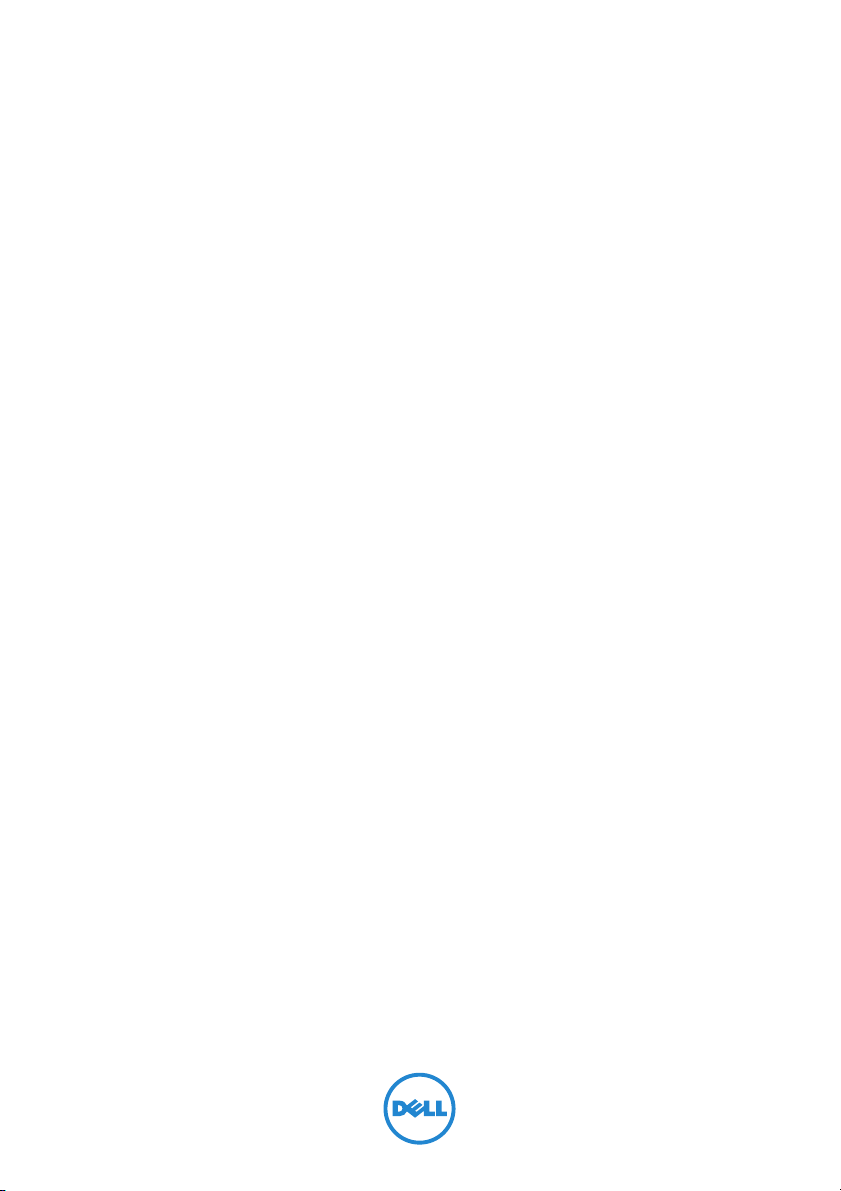
Dell™ XPS™ L412z
Panduan Pemilik Komputer
Model pengatur: Seri P24G Jenis pengatur: P24G001
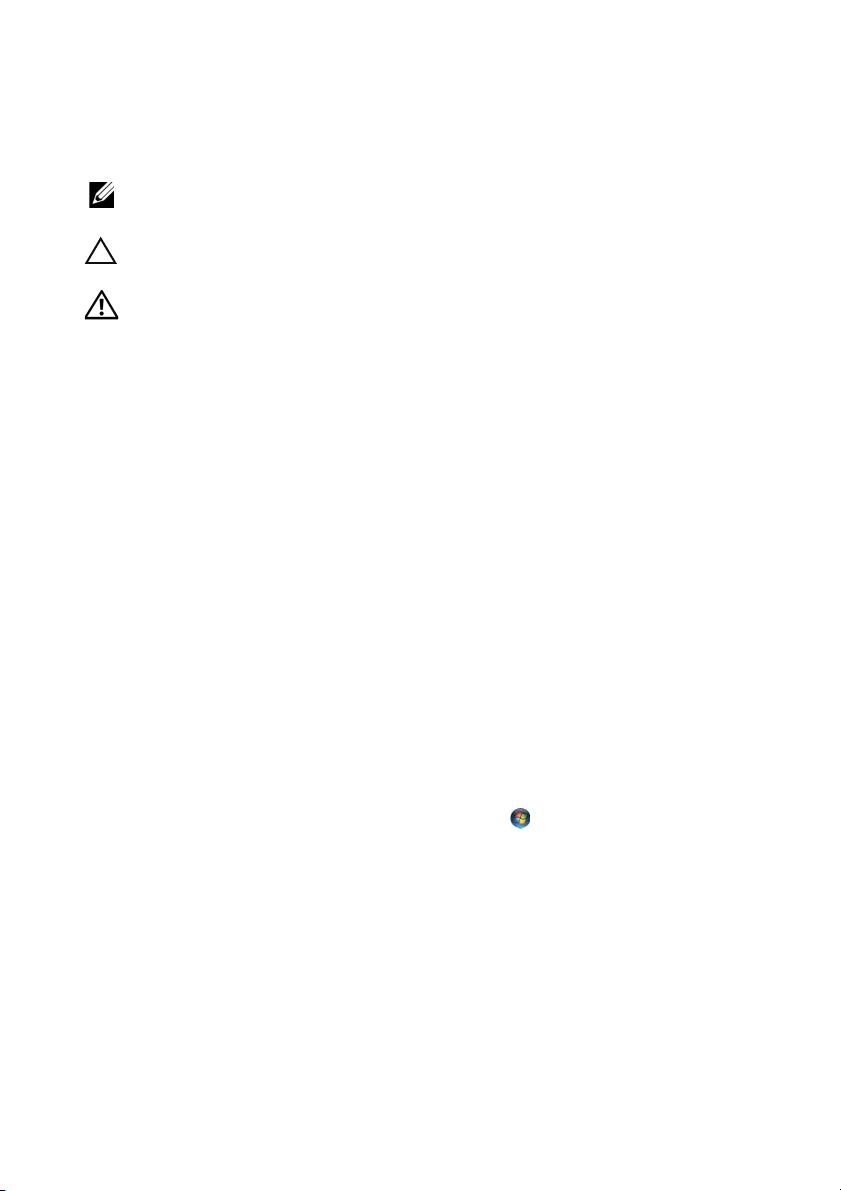
Catatan, Perhatian, dan Peringatan
CATATA N: menunjukkan informasi penting yang membantu Anda menggunakan
komputer lbih baik
PERHATIAN: menujukkan potensi kerusakan karena perangkat keras atau
hilangnya data jika instruksi tidak dipatuhi.
PERINGATAN: menunjukkan potensi kerusakan properti, luka pribadi, atau
kematian.
____________________
Informasi dalam dokumen ini dapat berubah tanpa pemberitahuan.
© 2011 Dell Inc. Hak Cipta Dilindungi Undang-undang.
Dilarang menggandakan materi ini dalam bentuk apa pun tanpa izin tertulis dari Dell Inc.
™
Merek dagang yang digunakan dalam teks ini: Dell™, logo DELL, dan XPS
Dell Inc.; Microsoft
merupakan merek dagang atau merek dagang terdaftar dari Microsoft corporation di Amerika Serikat
dan/atau negara-negara lain; Bluetooth
SIG, Inc. dan digunakan oleh Dell di bawah lisensi.
Merek dagang dan nama dagang lain dapat digunakan dalam dokumen ini untuk merujuk entitas yang
mengklaim merek tersebut dan nama-nama atau produk mereka. Dell Inc. menyanggah minat
kepemilikan dalam merek dagang dan nama dagang selain miliknya sendiri.
®
, Windows® dan logo tombol start Windows adalah masing-masing
®
adalah merek dagang terdaftar yang dimiliki oleh Bluetooth
adalah merek dagang
Model Pengatur: Seri P24G Jenis pengatur: P24G001
2011 - 09 Rev. A00
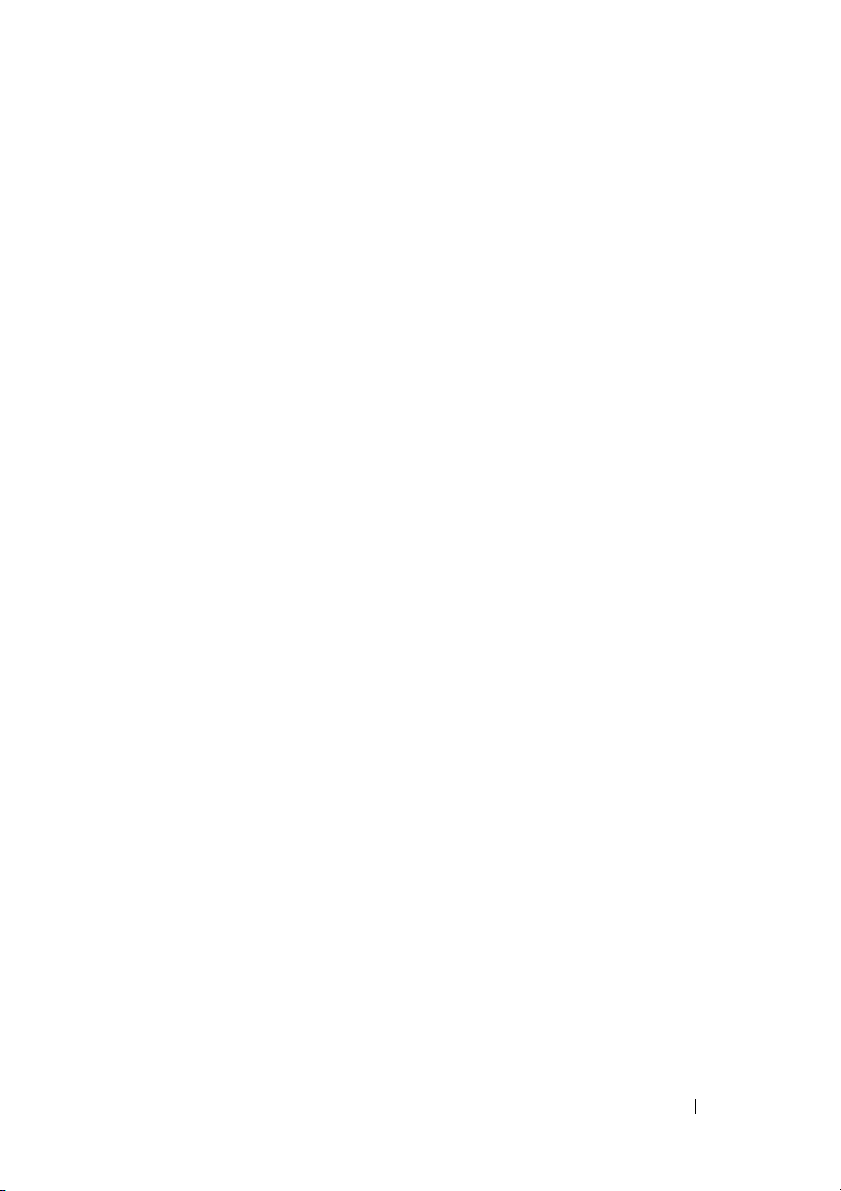
Daftar Isi
1 Sebelum Anda Mulai . . . . . . . . . . . . . . . . . 7
Alat Bantu yang Disarankan. . . . . . . . . . . . . . . . 7
Mematikan Komputer
Sebelum Mengerjakan Bagian Dalam Komputer
. . . . . . . . . . . . . . . . . . . 7
. . . . . 8
2 Penutup Bawah . . . . . . . . . . . . . . . . . . . . 11
Melepaskan Penutup Bawah . . . . . . . . . . . . . . 11
Memasang Kembali Penutup Bawah . . . . . . . . . . 12
3 Baterai . . . . . . . . . . . . . . . . . . . . . . . . . . . 13
Melepaskan Baterai . . . . . . . . . . . . . . . . . . . 13
Memasang Kembali Baterai
. . . . . . . . . . . . . . . 14
4 Modul Memori . . . . . . . . . . . . . . . . . . . . . 15
Melepaskan Modul Memori. . . . . . . . . . . . . . . 15
Memasang Kembali Modul Memori
. . . . . . . . . . . 16
5 Kartu Mini Nirkabel . . . . . . . . . . . . . . . . . 19
Melepaskan Kartu Mini . . . . . . . . . . . . . . . . . 19
Daftar Isi 3

Memasang Kembali Kartu Mini . . . . . . . . . . . . . 21
6 Hard Disk . . . . . . . . . . . . . . . . . . . . . . . . 23
Melepaskan Hard Disk. . . . . . . . . . . . . . . . . . 23
Memasang Kembali Hard Disk
. . . . . . . . . . . . . 26
7 Baterai Sel Berbentuk Koin . . . . . . . . . . 27
Melepaskan Baterai Sel Berbentuk Koin . . . . . . . . 27
Memasang Kembali Baterai Sel Berbentuk Koin
. . . . 28
8Drive Optis. . . . . . . . . . . . . . . . . . . . . . . 29
Melepaskan Drive Optis . . . . . . . . . . . . . . . . . 29
Memasang Kembali Drive Optis
. . . . . . . . . . . . . 31
9 Board Hall-Sensor . . . . . . . . . . . . . . . . . 33
Melepaskan Board Hall-Sensor . . . . . . . . . . . . . 33
Memasang Kembali Board Hall-Sensor
. . . . . . . . . 35
10 Board Konverter-Display . . . . . . . . . . . . 37
4 Daftar Isi
Melepaskan Board Konverter-Display . . . . . . . . . 37
Memasang Kembali Board Konverter-Display
. . . . . 38
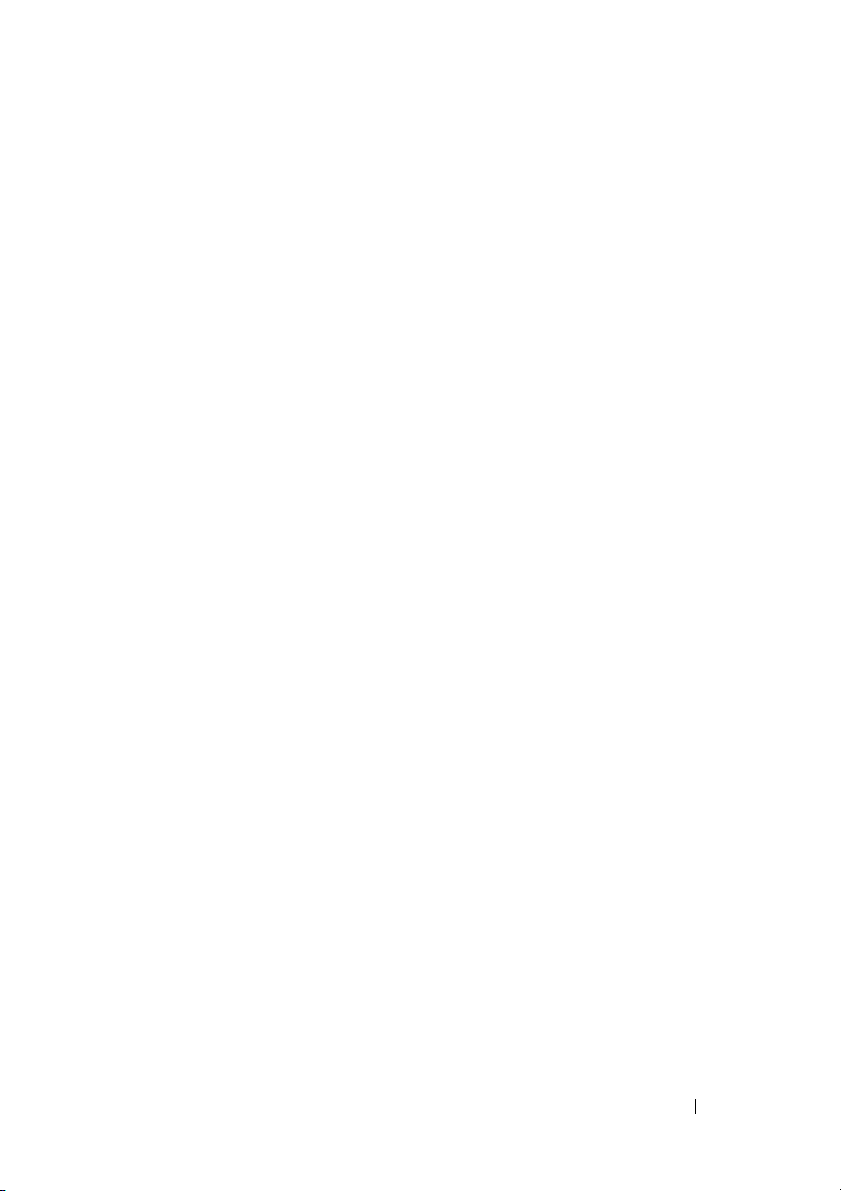
11 Unit Pendingin dan Kipas . . . . . . . . . . . . 41
Melepaskan Unit Pendingin dan Kipas . . . . . . . . . 41
Memasang Kembali Unit Pendingin dan Kipas
. . . . . 42
12 Board Sistem . . . . . . . . . . . . . . . . . . . . . . 45
Melepaskan Board Sistem . . . . . . . . . . . . . . . 45
Memasang Kembali Board Sistem
Memasukkan Tag Servis di BIOS
. . . . . . . . . . . 48
. . . . . . . . . . . . 49
13 Board Tombol Daya . . . . . . . . . . . . . . . . . 51
Melepaskan Board Tombol Daya . . . . . . . . . . . . 51
Memasang Kembali Board Tombol Daya
. . . . . . . . 52
14 Keyboard . . . . . . . . . . . . . . . . . . . . . . . . . 53
Melepaskan Braket Keyboard. . . . . . . . . . . . . . 53
Memasang Kembali Braket Keyboard
. . . . . . . . . . 57
Melepaskan Keyboard
Memasang Kembali Keyboard
. . . . . . . . . . . . . . . . . . 58
. . . . . . . . . . . . . . 59
15 Speaker . . . . . . . . . . . . . . . . . . . . . . . . . . 61
Melepaskan Speaker . . . . . . . . . . . . . . . . . . 61
Memasang Kembali Speaker
. . . . . . . . . . . . . . 64
Daftar Isi 5
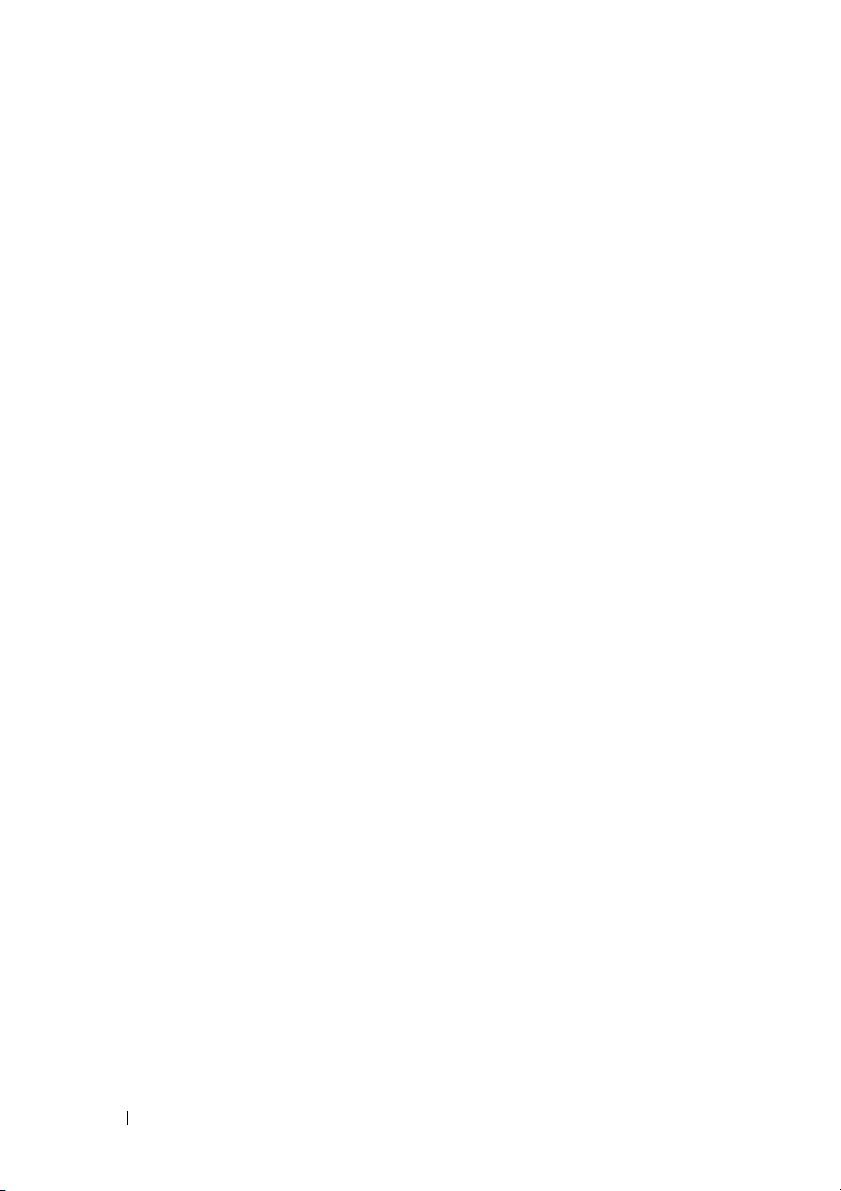
16 Display . . . . . . . . . . . . . . . . . . . . . . . . . . 67
Penutup Engsel Display . . . . . . . . . . . . . . . . . 67
Melepaskan Penutup Engsel Display
Memasang Kembali Penutup Engsel Display
. . . . . . . . 67
. . . . 69
Unit Display
. . . . . . . . . . . . . . . . . . . . . . . 70
Melepaskan Unit Display
Memasang Kembali Unit Display
. . . . . . . . . . . . . . 70
. . . . . . . . . . 71
17 Unit Palm-Rest . . . . . . . . . . . . . . . . . . . . 73
Melepaskan Unit Palm-Rest . . . . . . . . . . . . . . . 73
Memasang Kembali Unit Palm-Rest
. . . . . . . . . . . 74
18 Melakukan Flash pada BIOS . . . . . . . . . 75
6 Daftar Isi

Sebelum Anda Mulai
Manual ini menyediakan prosedur untuk melepaskan dan memasng
komponen di dalam komputer Anda. Kecuali dinyatakan lain, setiap prosedur
mengasumsikan ketersediaan kondisi berikut:
• Anda telah melakukan langkah-langkah dalam "Mematikan Komputer"
pada halaman 7 dan "Sebelum Mengerjakan Bagian Dalam Komputer"
pada halaman 8.
• Anda telah membaca informasi keselamatan yang dikirimkan bersama
komputer Anda
• Komponen dapat dipasang kembali atau—jika dibeli secara terpisah—
dipasang dengan menjalankan prosedur pelepasan dalam urutan terbalik.
Alat Bantu yang Disarankan
Prosedur dalam dokumen ini memerlukan alat bantu sebagai berikut:
• Obeng minus kecil
• Obeng Phillips
• Program pembaruan BIOS yang dapat dieksekusi yang tersedia di
support.dell.com
Mematikan Komputer
.
PERHATIAN: Agar data tidak hilang, simpan dan tutup semua file yang terbuka,
lalu keluar dari semua program yang terbuka sebelum Anda mematikan komputer.
1
Simpan dan tutup semua file yang terbuka dan keluar dari semua program
yang terbuka.
2
Untuk mematikan sistem operasi, klik
3
Pastikan bahwa komputer telah dimatikan. Jika komputer Anda tidak mati
secara otomatis saat Anda mematikan sistem operasi, tekan dan tahan
tombol daya hingga komputer mati.
Mulai
lalu klik
Sebelum Anda Mulai 7
Matikan
.
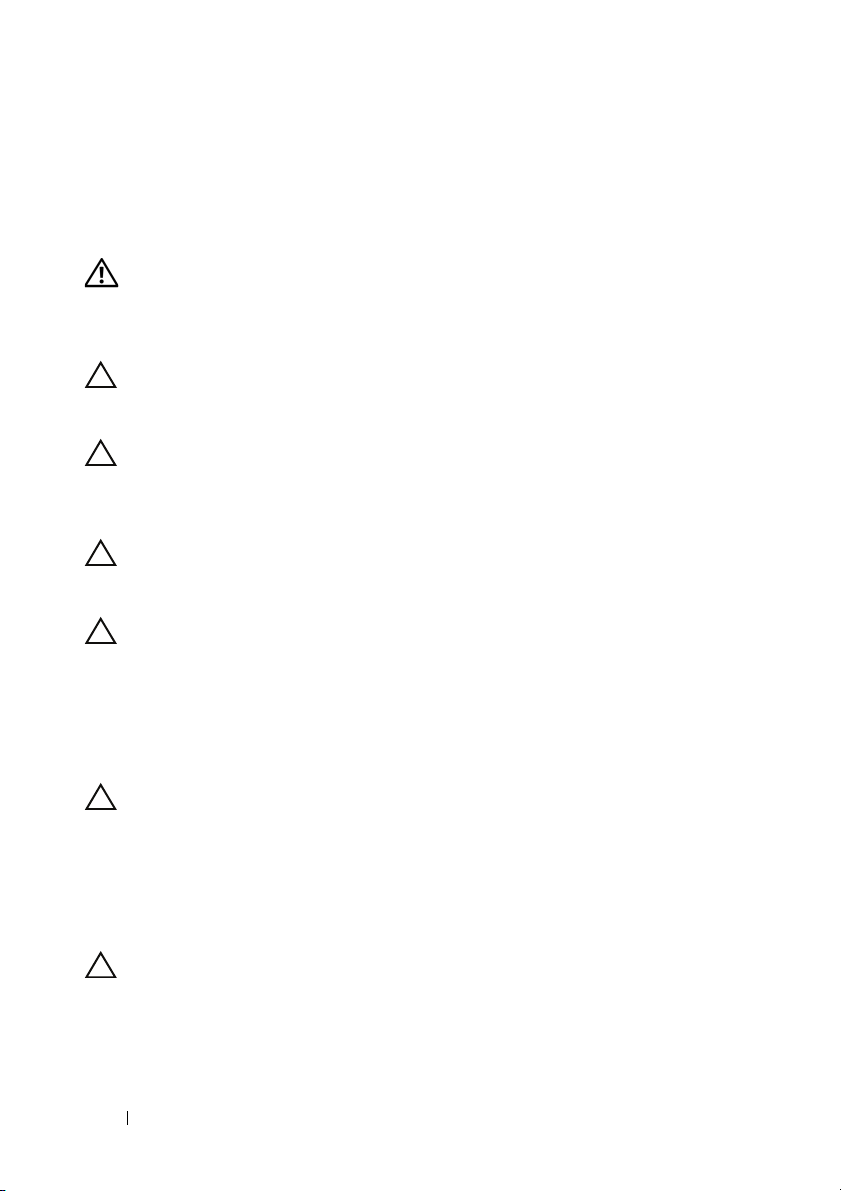
Sebelum Mengerjakan Bagian Dalam Komputer
Gunakan panduan keselamatan berikut untuk membantu melindungi
komputer dari kemungkinan kerusakan dan untuk membantu memastikan
keselamatan pribadi Anda.
PERINGATAN: Sebelum mengerjakan bagian dalam komputer bacalah informasi
keselamatan yang dikirimkan bersama komputer Anda. Untuk informasi praktik
keselamatan lainnya, lihat Halaman Depan Kepatuhan Peraturan di
www.dell.com/regulatory_compliance.
PERHATIAN: Untuk menghindari sengatan listrik, gunakan gelang antistatis atau
pegang permukaan logam yang tidak dicat (seperti konektor pada komputer
Anda).
PERHATIAN: Tangani komponen dan kartu secara hati-hati. Jangan sentuh
komponen atau permukaan pada kartu. Pegang kartu pada tepinya atau pada
braket pemasang logamnya. Pegang komponen seperti prosesor pada tepinya,
bukan pada pin-nya.
PERHATIAN: Hanya teknisi servis yang besertifikasi yang harus melakukan
perbaikan pada komputer. Kerusakan karena servis yang tidak diotorisasi oleh
Dell tidak dicakup dalam garansi Anda.
PERHATIAN: Ketika Anda melepaskan sambungan kabel, tarik pada konektornya
atau tab tarik, bukan pada kabelnya. Sebagian kabel memiliki konektor dengan
tab pengunci; jika Anda melepaskan jenis kabel ini, tekan pada tab pengunci
sebelum Anda melepaskan sambungan kabel. Saat Anda menarik konektor untuk
melepaskannya, jaga agar tetap sejajar agar tidak membengkokkan setiap pin
konektor. Selain itu, sebelum menyambungkan kabel, pastikan kedua konektor
memiliki orientasi yang benar dan sejajar.
PERHATIAN: Untuk mencegah kerusakan pada komputer, lakukan langkah-
langkah berikut sebelum Anda mulai mengerjakan bagian dalam komputer.
1
Pastikan permukaan tempat Anda bekerja telah bersih dan rata agar
penutup komputer tidak tergores.
2
Matikan komputer Anda (lihat "Mematikan Komputer" pada halaman 7)
dan semua perangkat yang terpasang.
PERHATIAN: Untuk melepas kabel jaringan, lepaskan kabel dari komputer
terlebih dulu, lalu lepaskan kabel dari perangkat jaringan.
3
Lepaskan semua kabel telepon atau jaringan dari komputer.
8 Sebelum Anda Mulai
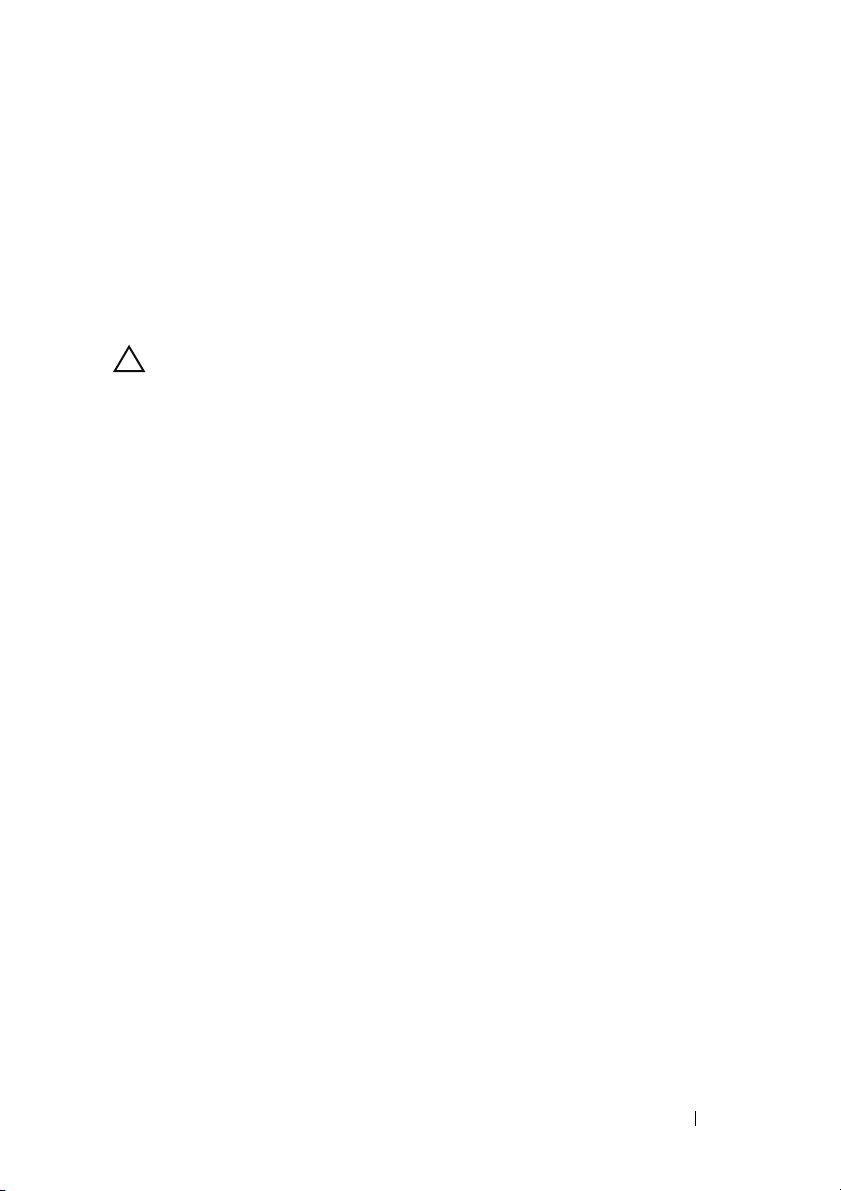
4
Tekan dan keluarkan setiap kartu yang terpasang dari Pembaca Kartu
Media.
5
Lepaskan komputer dan semua perangkat yang terpasang dari stopkontak.
6
Lepaskan semua perangkat yang terpasang dari komputer.
7
Lepaskan baterai (lihat "Melepaskan Baterai" pada halaman 13).
8
Balikkan dengan sisi atas komputer berada di atas, buka display, dan tekan
tombol daya untuk membuang listrik statis dari board sistem.
PERHATIAN: Sebelum menyentuh apa pun di bagian dalam komputer, netralkan
listrik statis pada tubuh Anda dengan menyentuh permukaan logam yang tidak
dicat, seperti logam pada bagian belakang komputer. Saat Anda bekerja,
sentuhlah permukaan logam yang tidak dicat untuk membuang listrik statis, yang
dapat merusak komponen internal.
Sebelum Anda Mulai 9
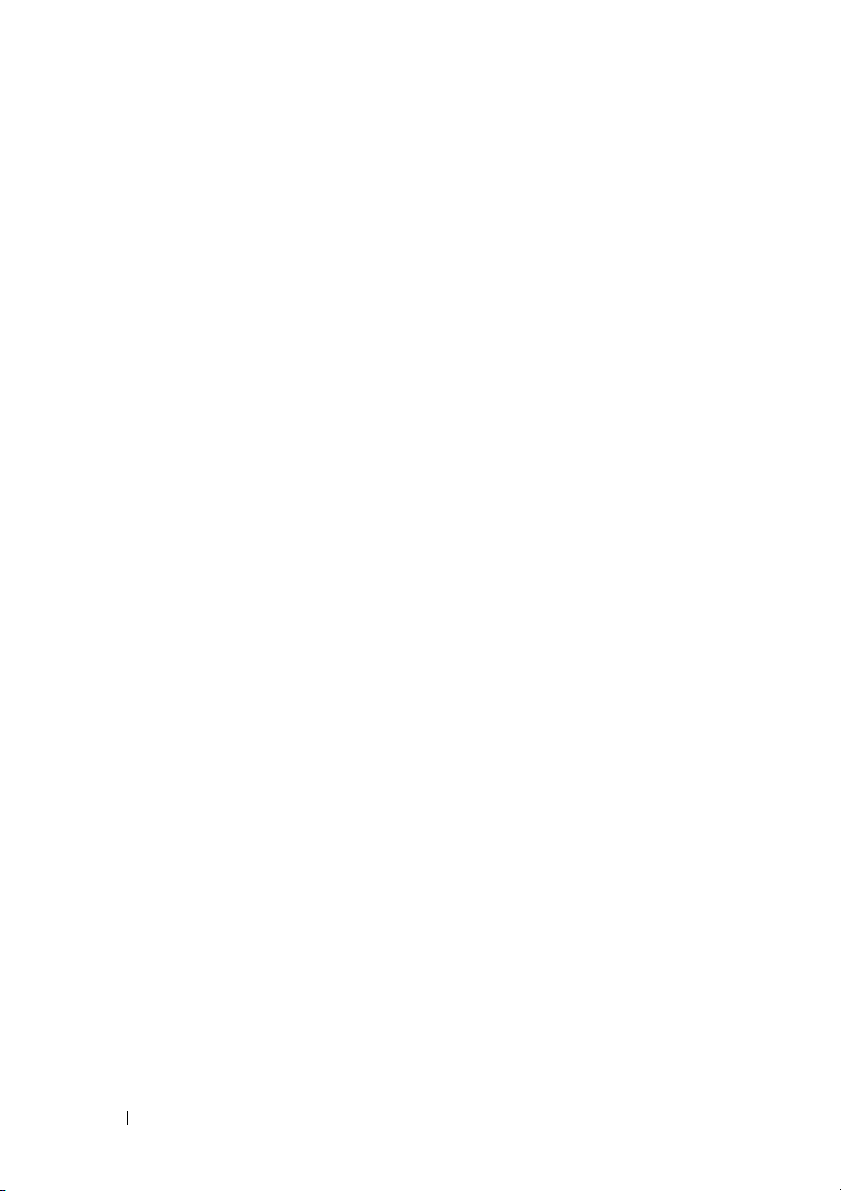
10 Sebelum Anda Mulai
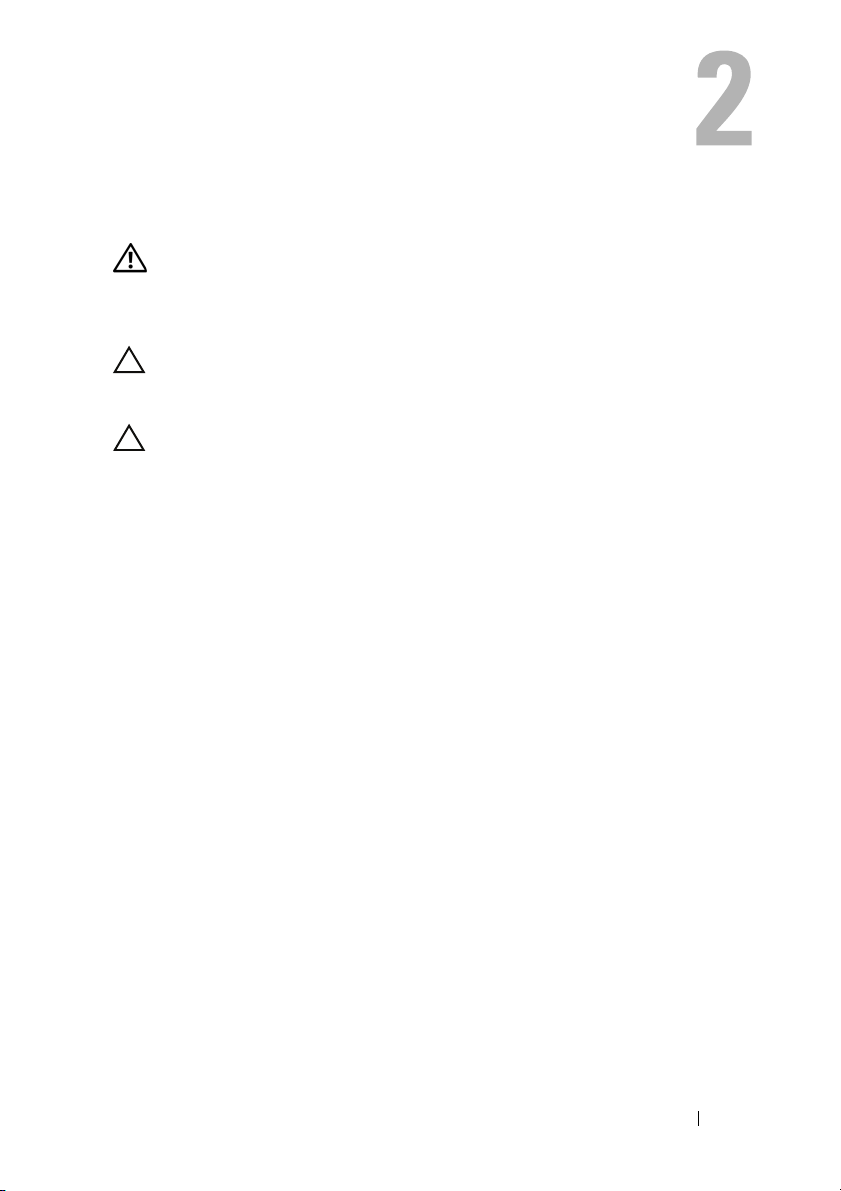
Penutup Bawah
PERINGATAN: Sebelum mengerjakan bagian dalam komputer bacalah informasi
keselamatan yang dikirimkan bersama komputer Anda. Untuk informasi praktik
keselamatan lainnya, lihat Halaman Depan Kepatuhan Peraturan di
www.dell.com/regulatory_compliance.
PERHATIAN: Hanya teknisi servis yang besertifikasi yang harus melakukan
perbaikan pada komputer. Kerusakan karena servis yang tidak diotorisasi oleh
Dell tidak dicakup dalam garansi Anda.
PERHATIAN: Untuk menghindari sengatan listrik, gunakan gelang antistatis atau
pegang permukaan logam yang tidak dicat (seperti konektor pada komputer
Anda).
Melepaskan Penutup Bawah
1
Ikuti petunjuk dalam "Sebelum Anda Mulai" pada halaman 7.
2
Lepaskan kedelapan sekrup yang menahan penutup bawah ke unit palmrest.
3
Dimulai dari ujung belakang, gunakan ujung jari Anda untuk melepaskan
tab pada penutup bawah dari slot pada unit palm-rest.
Penutup Bawah 11
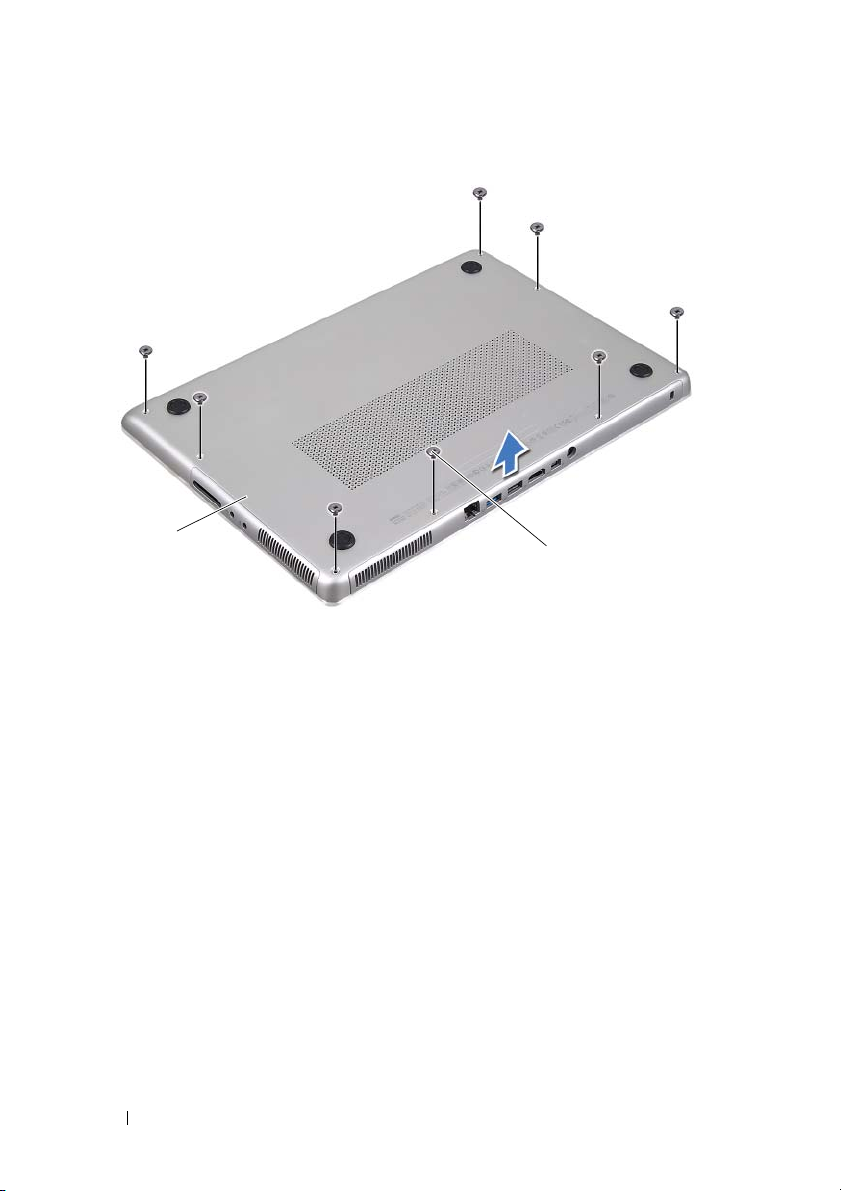
1
1 penutup bawah 2 sekrup (8)
4
Angkat penutup bawah dari unit palm-rest.
2
Memasang Kembali Penutup Bawah
1
Ikuti petunjuk dalam "Sebelum Anda Mulai" pada halaman 7.
2
Sejajarkan tab pada penutup bawah dengan slot pada unit palm-rest dan
kuatkan penutup bawah pada tempatnya.
3
Pasang kembali kedelapan sekrup yang menahan penutup bawah ke unit
palm-rest.
12 Penutup Bawah
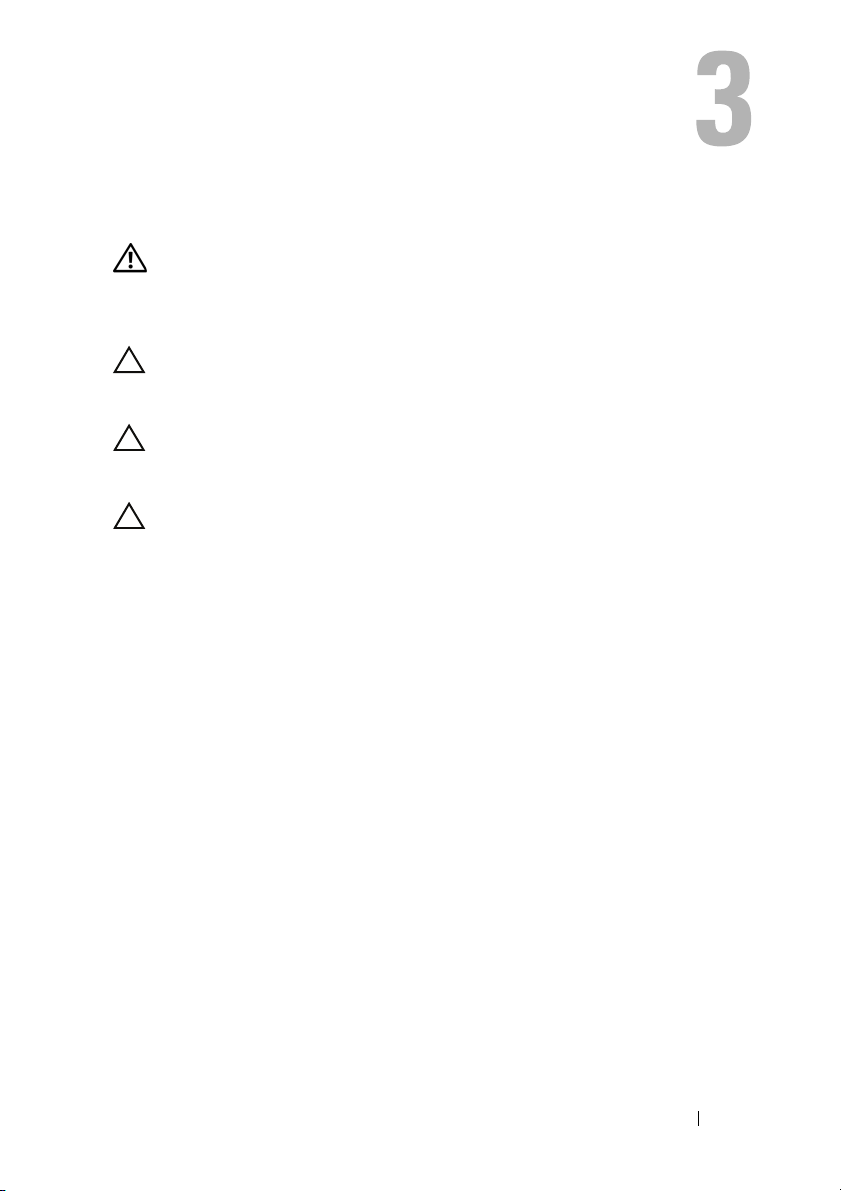
Baterai
PERINGATAN: Sebelum mengerjakan bagian dalam komputer bacalah informasi
keselamatan yang dikirimkan bersama komputer Anda. Untuk informasi praktik
keselamatan lainnya, lihat Halaman Depan Kepatuhan Peraturan di
www.dell.com/regulatory_compliance.
PERHATIAN: Hanya teknisi servis yang besertifikasi yang harus melakukan
perbaikan pada komputer. Kerusakan karena servis yang tidak diotorisasi oleh
Dell tidak dicakup dalam garansi Anda.
PERHATIAN: Untuk menghindari sengatan listrik, gunakan gelang antistatis atau
pegang permukaan logam yang tidak dicat (seperti konektor pada komputer
Anda).
PERHATIAN: Untuk mencegah kerusakan pada komputer, gunakan hanya baterai
yang dirancang khusus untuk komputer Dell ini. Jangan gunakan baterai yang
dirancang untuk komputer Dell lainnya.
Melepaskan Baterai
1
Ikuti petunjuk dalam "Sebelum Anda Mulai" pada halaman 7.
2
Lepaskan penutup bawah (lihat "Melepaskan Penutup Bawah" pada
halaman 11).
3
Lepaskan kabel baterai dari konektor board sistem.
4
Lepaskan kelima sekrup yang menahan baterai ke unit palm-rest.
5
Angkat baterai dari unit palm-rest.
Baterai 13
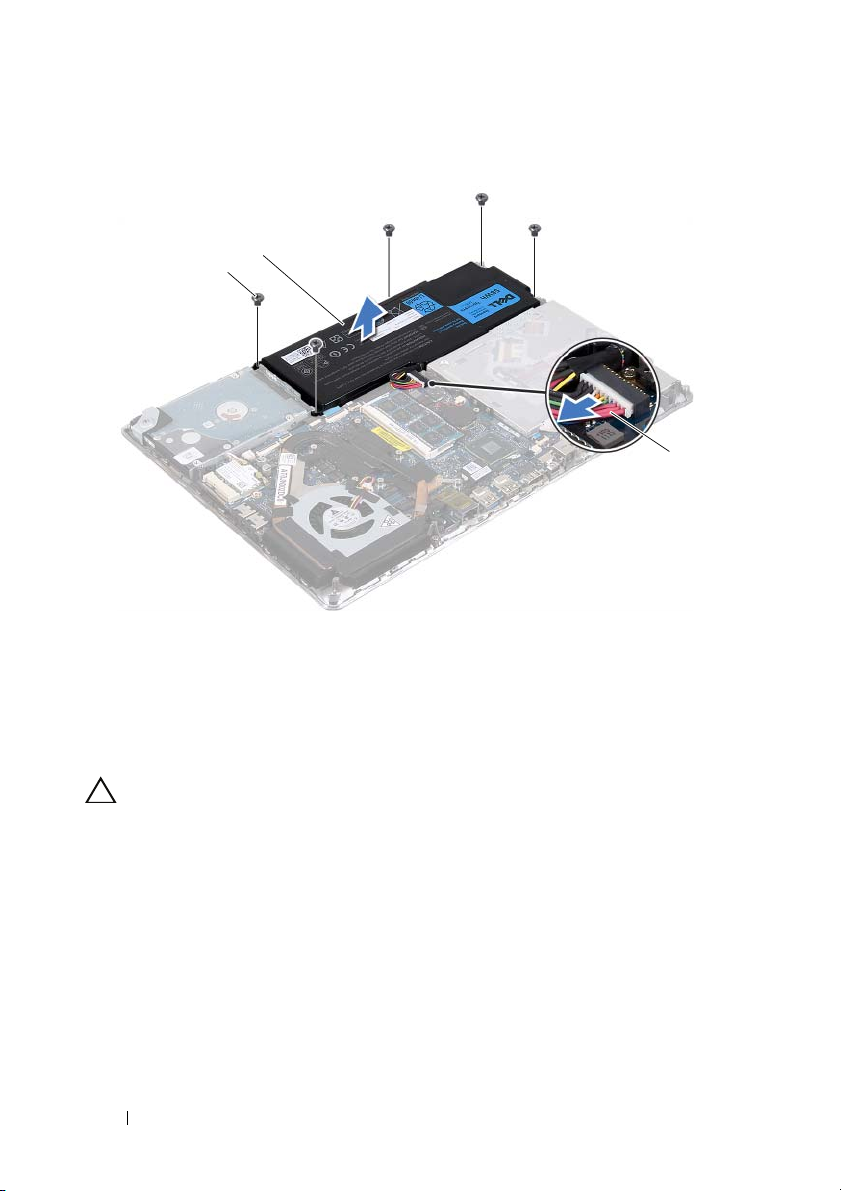
2
1
1 sekrup (5) 2 baterai
3 kabel baterai
Memasang Kembali Baterai
PERHATIAN: Untuk mencegah kerusakan pada komputer, gunakan hanya baterai
yang dirancang khusus untuk komputer Dell ini.
1
Ikuti petunjuk dalam "Sebelum Anda Mulai" pada halaman 7.
2
Tempatkan baterai pada unit palm-rest.
3
Pasang kembali kelima sekrup yang menahan baterai ke unit palm-rest.
4
Sambungkan baterai ke konektor board sistem.
5
Pasang kembali penutup bawah (lihat "Memasang Kembali Penutup
Bawah" pada halaman 12).
3
14 Baterai
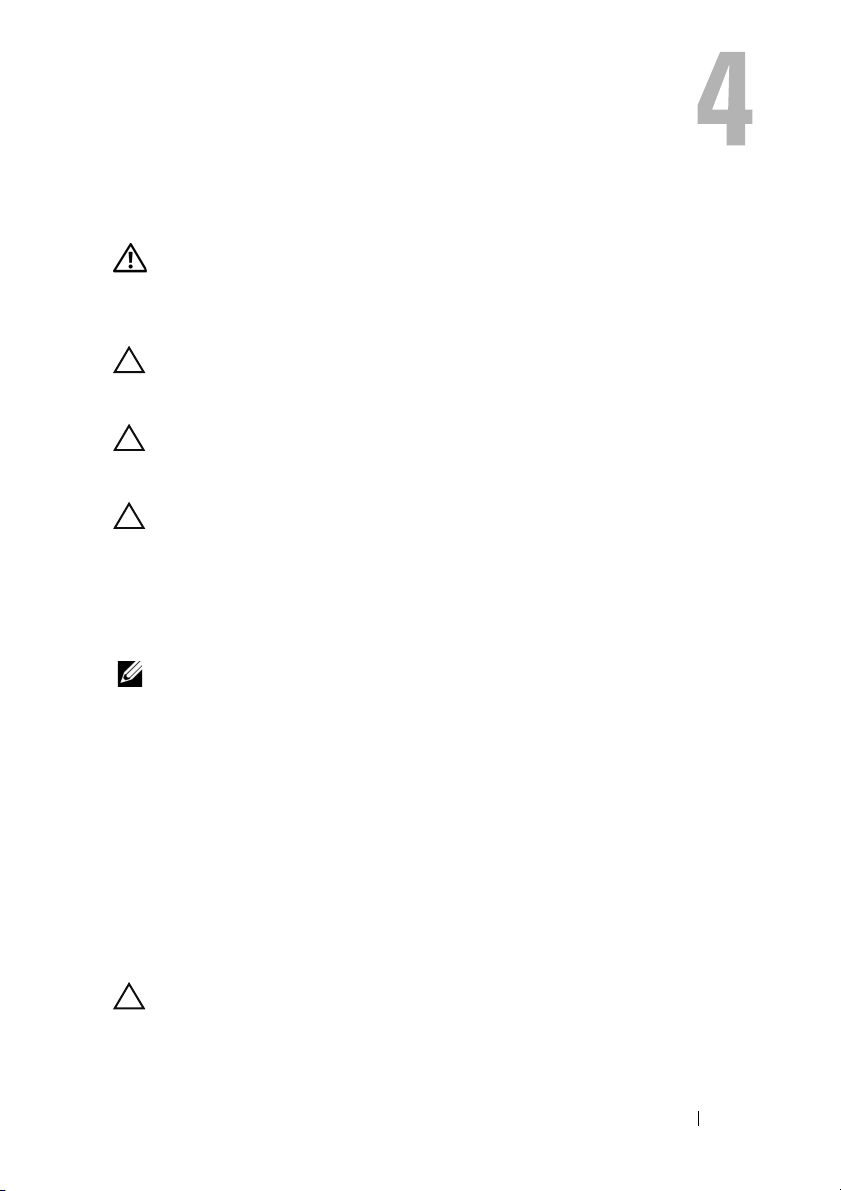
Modul Memori
PERINGATAN: Sebelum mengerjakan bagian dalam komputer bacalah informasi
keselamatan yang dikirimkan bersama komputer Anda. Untuk informasi praktik
keselamatan lainnya, lihat Halaman Depan Kepatuhan Peraturan di
www.dell.com/regulatory_compliance.
PERHATIAN: Hanya teknisi servis yang besertifikasi yang harus melakukan
perbaikan pada komputer. Kerusakan karena servis yang tidak diotorisasi oleh
Dell tidak dicakup dalam garansi Anda.
PERHATIAN: Untuk menghindari sengatan listrik, gunakan gelang antistatis atau
pegang permukaan logam yang tidak dicat (seperti konektor pada komputer
Anda).
PERHATIAN: Untuk membantu mencegah kerusakan pada board sistem,
lepaskan baterai utama (lihat "Melepaskan Baterai" pada halaman 13) sebelum
mengerjakan bagian dalam komputer.
Anda dapat meningkatkan memori komputer dengan memasang modul
memori pada board sistem. Lihat "Spesifikasi" di support.dell.com/manuals
untuk informasi pada jenis memori yang didukung oleh komputer Anda.
CATATAN: Modul memori yang dibeli dari Dell dicakup dalam garansi komputer.
Komputer Anda memiliki dua konektor SODIMM yang dapat diakses
komputer. Modul memori utama dapat diakses dengan melepaskan penutup
belakang. Modul memori sekunder dapat diakses dengan melepaskan board
sistem.
Melepaskan Modul Memori
1
Ikuti petunjuk dalam "Sebelum Anda Mulai" pada halaman 7.
2
Lepaskan penutup bawah (lihat "Melepaskan Penutup Bawah" pada
halaman 11).
3
Lepaskan baterai (lihat "Melepaskan Baterai" pada halaman 13).
PERHATIAN: Untuk membantu mencegah kerusakan pada konektor modul
memori, jangan gunakan alat untuk merentangkan klip penahan modul memori.
Modul Memori 15
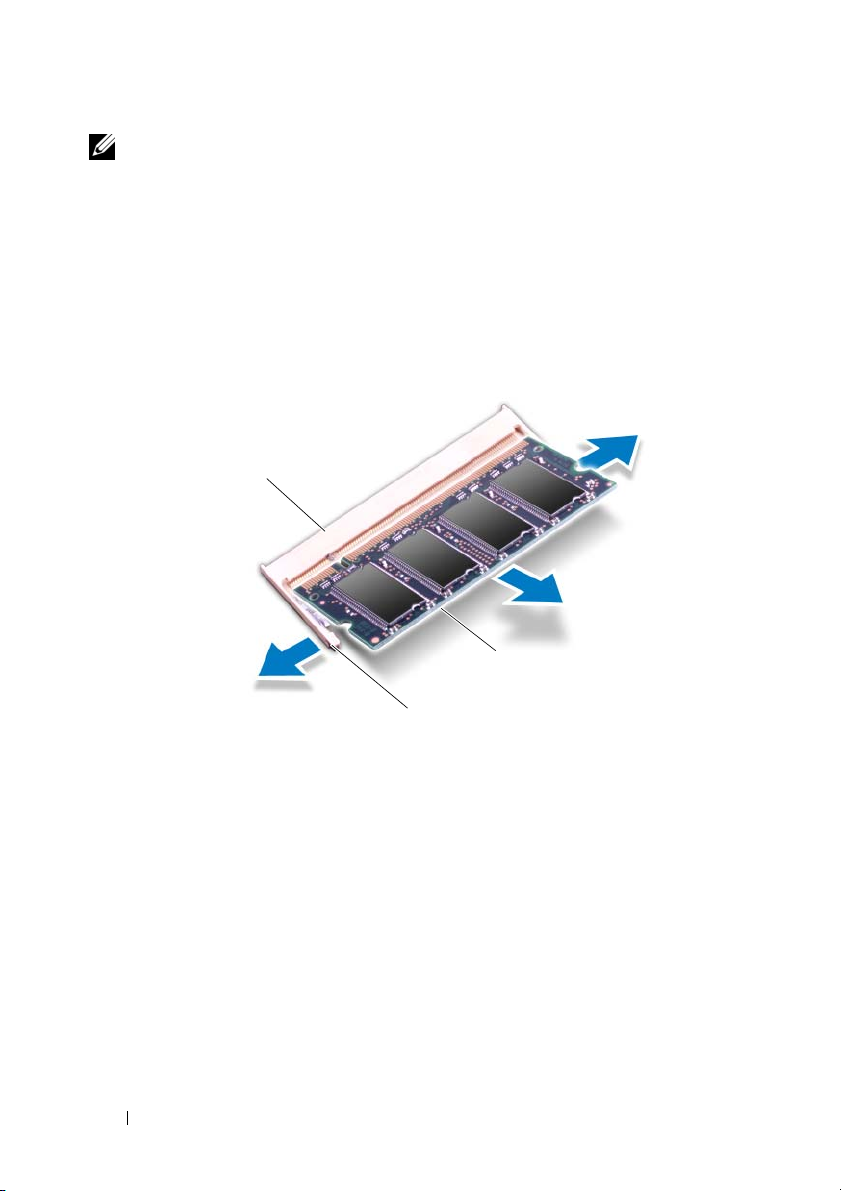
CATATA N: Untuk mengakses modul memori kedua, lepaskan board sistem dan
balikkan. Untuk melepaskan board sistem (lihat "Melepaskan Board Sistem" pada
halaman 45).
4
Gunakan ujung jari untuk merentangkan klip penahan pada setiap tepi
konektor modul memori hingga modul memori tersembul.
1
3
2
1 konektor modul memori 2 klip penahan (2)
3 modul memori
5
Lepaskan modul memori dari konektor modul memori.
Memasang Kembali Modul Memori
1
Ikuti petunjuk dalam "Sebelum Anda Mulai" pada halaman 7.
2
Sejajarkan takik pada modul memori dengan tab pada konektor modul
memori.
16 Modul Memori
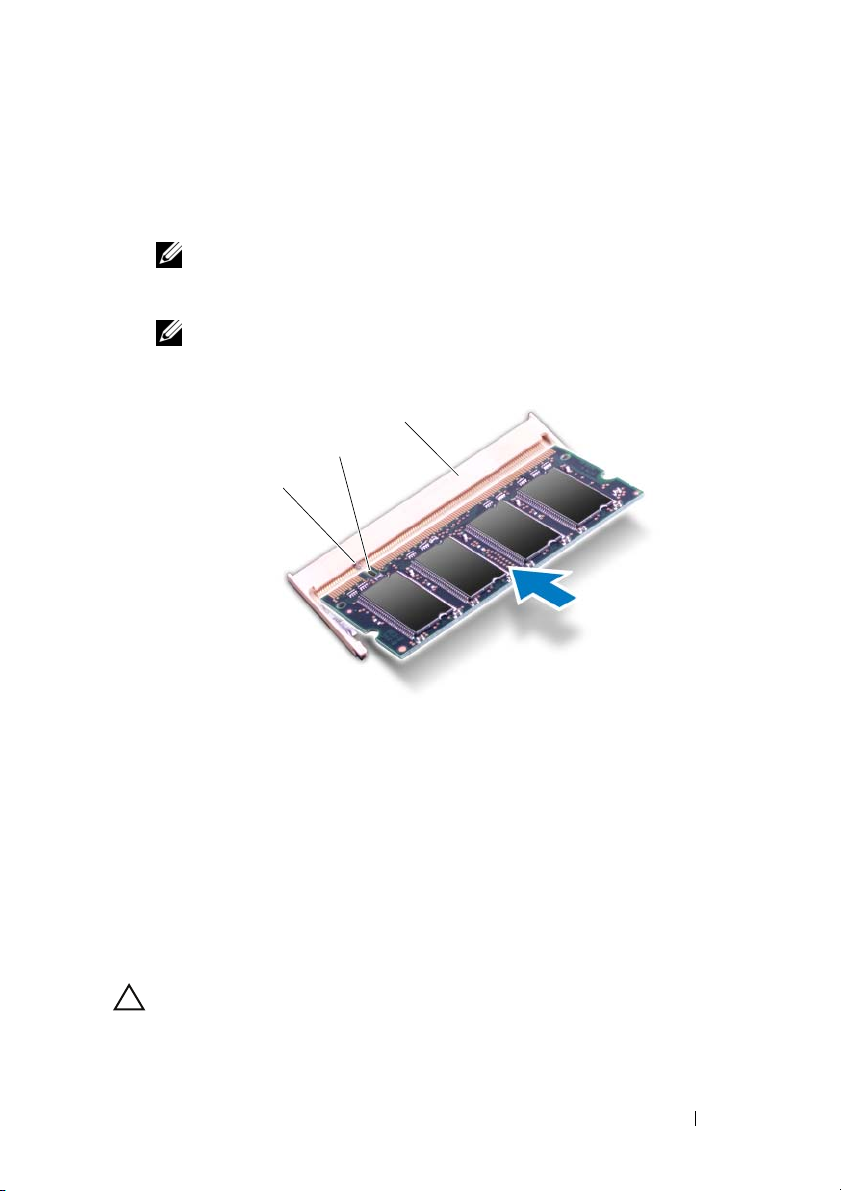
3
Geser modul memori dengan kuat ke dalam konektor modul memori pada
sudut 45 derajat, dan tekan modul memori ke bawah hingga terdengar
suara klik telah terpasang pada tempatnya. Jika Anda tidak mendengar
suara klik, lepaskan modul memori dan pasang kembali.
CATATA N: Pasang kembali board sistem setelah memasang kembali modul
memori sekunder. Untuk memasang kembali board sistem (lihat "Memasang
Kembali Board Sistem" pada halaman 48).
CATATA N: Jika modul memori tidak terpasang dengan benar, komputer
mungkin tidak dapat melakukan booting.
3
2
1
1tab 2takik
3 konektor modul memori
4
Pasang kembali baterai (lihat "Memasang Kembali Baterai" pada
halaman 14).
5
Pasang kembali penutup bawah (lihat "Memasang Kembali Penutup
Bawah" pada halaman 12).
6
Sambungkan adaptor AC ke komputer dan stopkontak listrik.
PERHATIAN: Sebelum menyalakan komputer, pasang semua sekrup dan pastikan
bahwa tidak ada sekrup yang dilepaskan berada di dalam komputer. Kegagalan
dalam melakukan hal tersebut dapat mengakibatkan kerusakan pada komputer.
Modul Memori 17
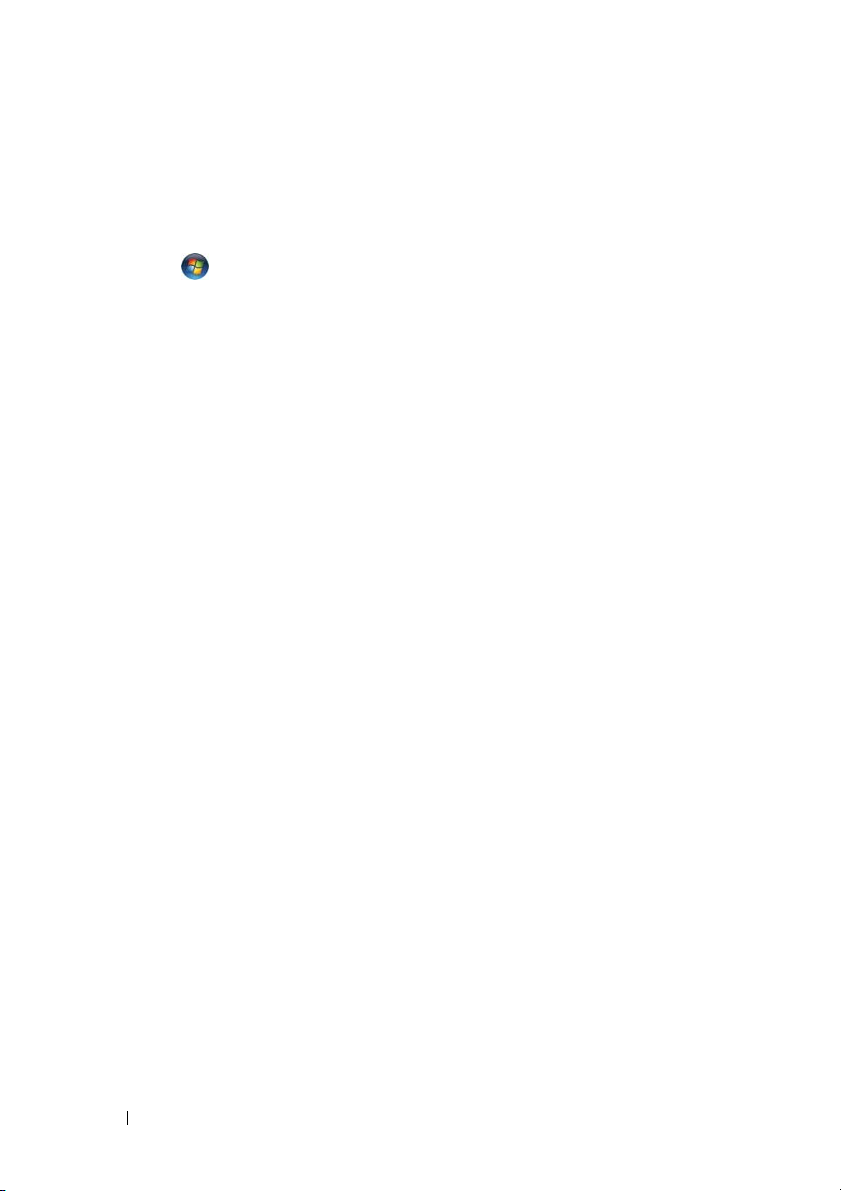
7
Nyalakan komputer.
Saat komputer melakukan booting, komputer mendeteksi memori tambahan
dan secara otomatis memperbarui informasi konfigurasi sistem.
Untuk memastikan jumlah memori yang terpasang pada komputer:
Klik Mulai → Panel Kontrol→ Sistem.
18 Modul Memori
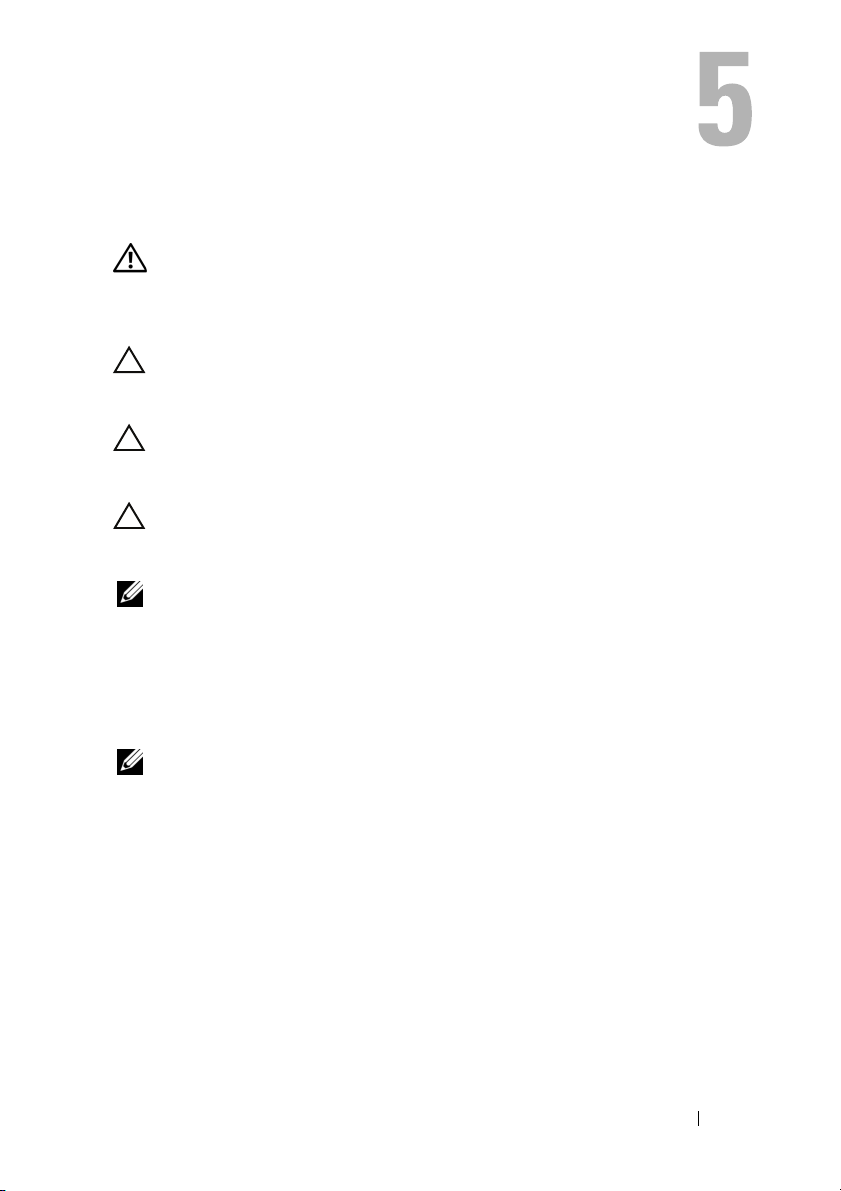
Kartu Mini Nirkabel
PERINGATAN: Sebelum mengerjakan bagian dalam komputer bacalah informasi
keselamatan yang dikirimkan bersama komputer Anda. Untuk informasi praktik
keselamatan lainnya, lihat Halaman Depan Kepatuhan Peraturan di
www.dell.com/regulatory_compliance.
PERHATIAN: Hanya teknisi servis yang besertifikasi yang harus melakukan
perbaikan pada komputer. Kerusakan karena servis yang tidak diotorisasi oleh
Dell tidak dicakup dalam garansi Anda.
PERHATIAN: Untuk menghindari sengatan listrik, gunakan gelang antistatis atau
pegang permukaan logam yang tidak dicat (seperti konektor pada komputer
Anda).
PERHATIAN: Untuk membantu mencegah kerusakan pada board sistem,
lepaskan baterai utama (lihat "Melepaskan Baterai" pada halaman 13) sebelum
mengerjakan bagian dalam komputer.
CATATAN: Dell tidak menjamin kompatibilitas atau menyediakan dukungan untuk
Kartu Mini dari sumber selain dari Dell.
Jika Anda memerintahkan Kartu Mini nirkabel dengan komputer Anda, kartu
sudah terpasang.
Komputer Anda memiliki slot Kartu Mini satu setengah yang mendukung
Wireless Local Area Network (WLAN) + kartu kombo Bluetooth.
CATATAN: Bergantung kondigurasi komputer Anda saat dijual, slot Kartu Mini
mungkin atau mungkin tidak memiliki Kartu-Mini yang telah terpasang.
Melepaskan Kartu Mini
1
Ikuti petunjuk dalam "Sebelum Anda Mulai" pada halaman 7.
2
Lepaskan penutup bawah (lihat "Melepaskan Penutup Bawah" pada
halaman 11).
3
Lepaskan baterai (lihat "Melepaskan Baterai" pada halaman 13).
4
Lepaskan kabel antena dari Kartu Mini.
5
Lepaskan sekrup yang menahan Kartu Mini ke board sistem.
Kartu Mini Nirkabel 19
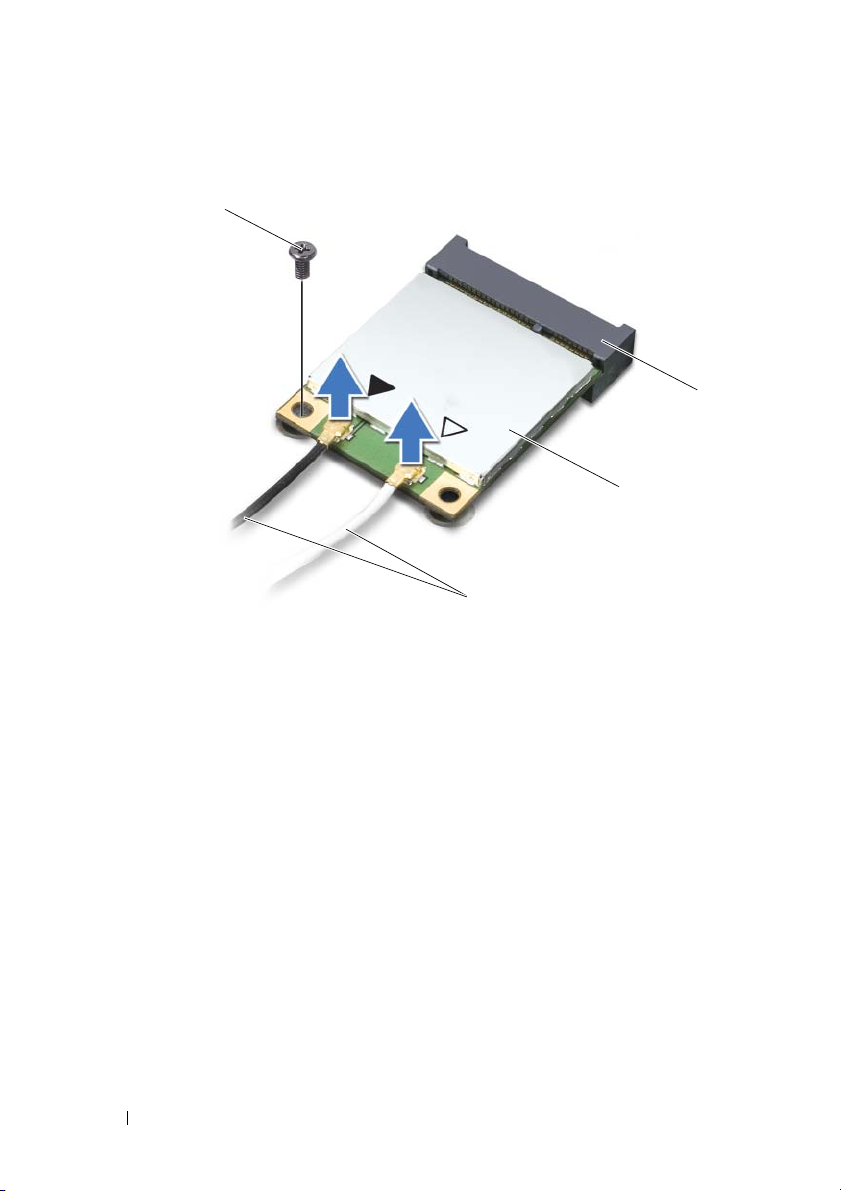
4
1 kabel antena (2) 2 Kartu Mini
3 konektor board sistem 4 sekrup
6
Angkat Kartu Mini dari konektor board sistem.
3
2
1
20 Kartu Mini Nirkabel
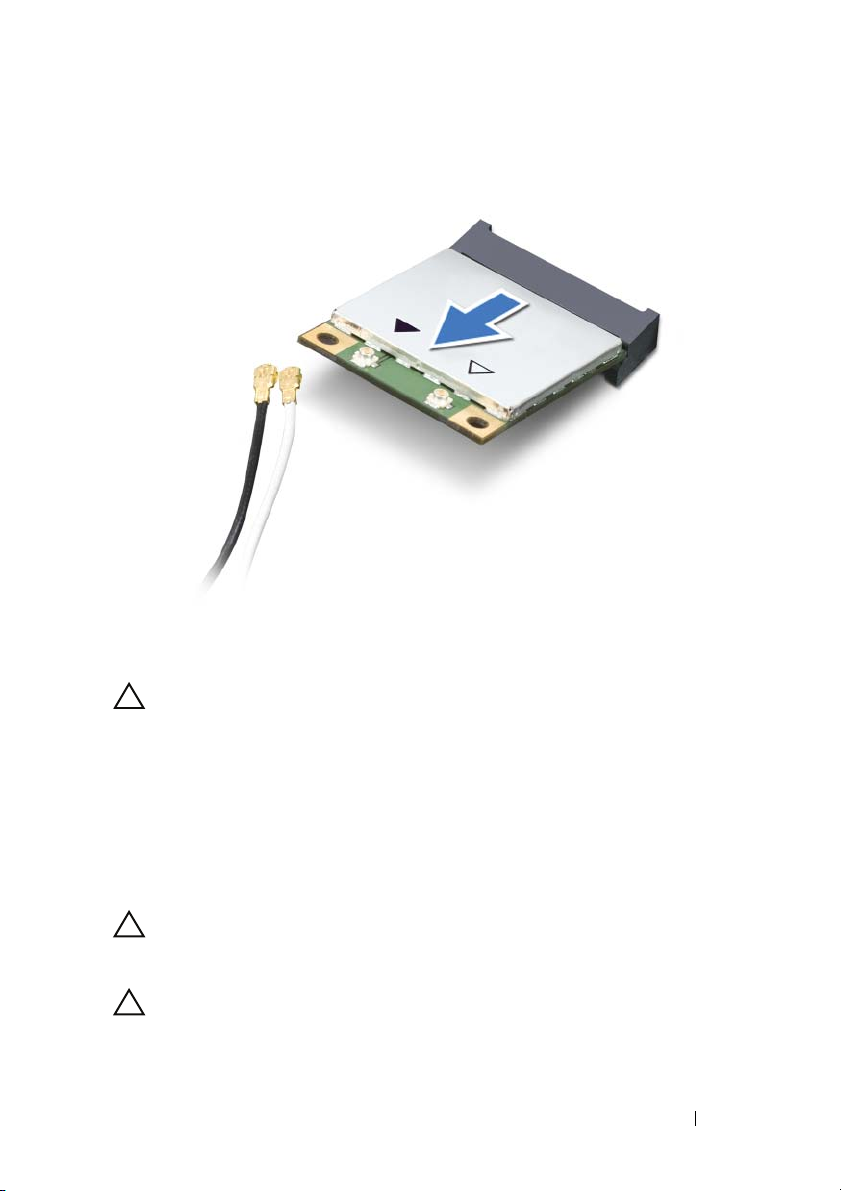
PERHATIAN: Ketika Kartu Mini tidak berada dalam komputer, simpan dalam
kemasan pelindung antistatis. Untuk informasi selengkapnya, lihat "Melindungi
dari Sengatan Listrik Statis" dalam informasi keselamatan yang dikirim bersama
komputer Anda.
Memasang Kembali Kartu Mini
1
Ikuti petunjuk dalam "Sebelum Anda Mulai" pada halaman 7.
2
Lepaskan Kartu Mini dari kemasannya.
PERHATIAN: Gunakan tekanan yang kokoh namun merata untuk menggeser
Kartu Mini pada tempatnya. Jika Anda menggunakan tenaga yang berlebihan,
Anda dapat merusak konektor.
PERHATIAN: Konektor diberi kode untuk memastikan agar dimasukkan dengan
benar. Jika Anda merasakan ada hambatan, periksa konektor pada Kartu Mini dan
board sistem, dan sejajarkan ulang Kartu Mini.
Kartu Mini Nirkabel 21

PERHATIAN: Untuk mencegah kerusakan pada Kartu Mini, jangan sekali-kali
menempatkan kabel di bawah Kartu Mini.
3
Masukkan konektor Kartu Mini pada sudut 45 derajat ke dalam konektor
board sistem.
4
Tekan tepi lainnya pada Kartu Mini ke dalam slot pada board sistem dan
pasang kembali sekrup yang menahan Kartu Mini ke board sistem.
5
Sambungkan kabel antena yang sesuai ke Kartu Mini yang Anda pasang.
Konektor pada Kartu Mini Skema Warna Kabel Antena
WLAN + Bluetooth (2 kabel antena)
WLAN Utama + Bluetooth (segitiga putih)
WLAN Tambahan + Bluetooth (segitiga
hitam)
6
Pasang kembali baterai (lihat "Memasang Kembali Baterai" pada
putih
hitam
halaman 14).
7
Pasang kembali penutup bawah (lihat "Memasang Kembali Penutup
Bawah" pada halaman 12).
PERHATIAN: Sebelum menyalakan komputer, pasang semua sekrup dan pastikan
bahwa tidak ada sekrup yang dilepaskan berada di dalam komputer. Kegagalan
dalam melakukan hal tersebut dapat mengakibatkan kerusakan pada komputer.
8
Pasang driver dan utilitas untuk Kartu Mini Anda, seperti yang diminta.
CATATA N: Jika Anda memasang Kartu Mini dari sumber selain Dell, Anda harus
memasang driver dan utilitas yang sesuai.
22 Kartu Mini Nirkabel
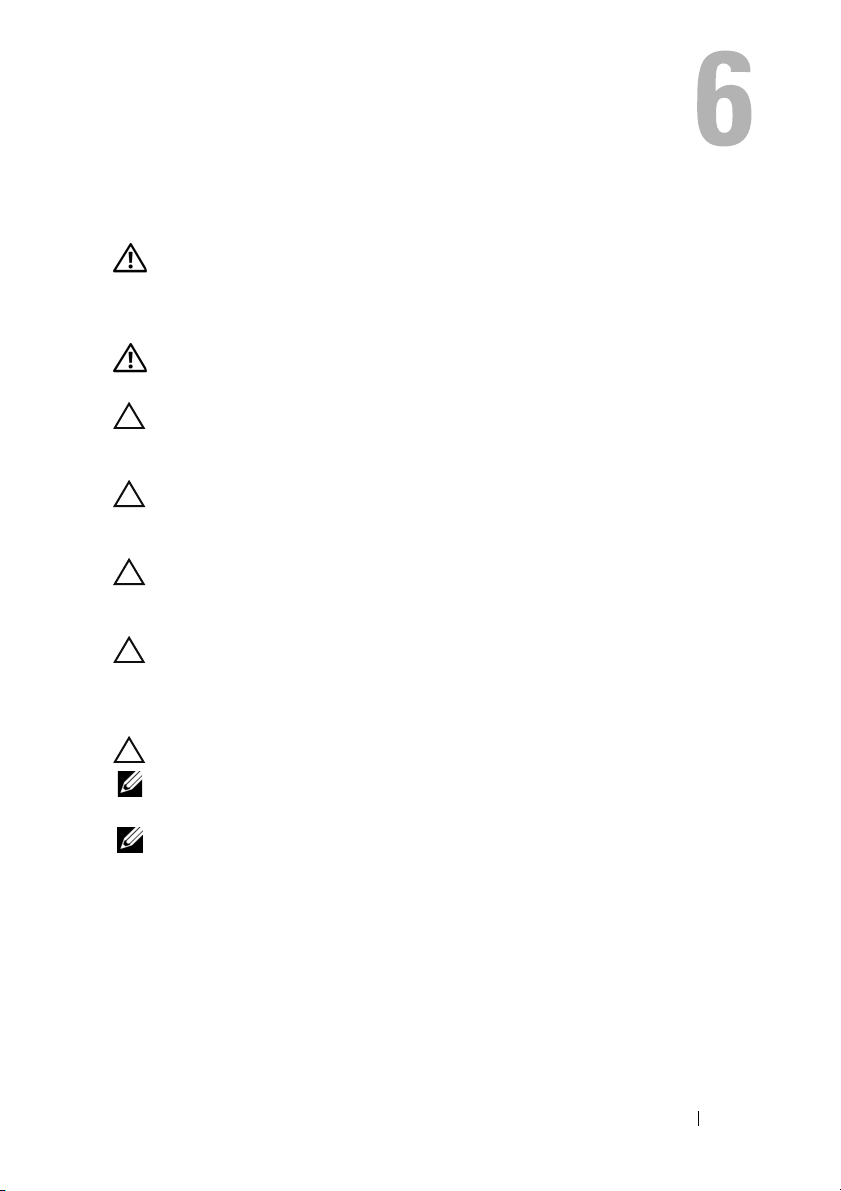
Hard Disk
PERINGATAN: Sebelum mengerjakan bagian dalam komputer bacalah informasi
keselamatan yang dikirimkan bersama komputer Anda. Untuk informasi praktik
keselamatan lainnya, lihat Halaman Depan Kepatuhan Peraturan di
www.dell.com/regulatory_compliance.
PERINGATAN: Jika Anda melepaskan hard disk dari komputer ketika drive
dalam keadaan panas,
PERHATIAN: Hanya teknisi servis yang besertifikasi yang harus melakukan
perbaikan pada komputer. Kerusakan karena servis yang tidak diotorisasi oleh
Dell tidak dicakup dalam garansi Anda.
PERHATIAN: Untuk menghindari sengatan listrik, gunakan gelang antistatis atau
pegang permukaan logam yang tidak dicat (seperti konektor pada komputer
Anda).
PERHATIAN: Untuk membantu mencegah kerusakan pada board sistem,
lepaskan baterai utama (lihat "Melepaskan Baterai" pada halaman 13) sebelum
mengerjakan bagian dalam komputer.
PERHATIAN: Untuk mencegah hilangnya data, matikan komputer (lihat
"Mematikan Komputer" pada halaman 7) sebelum melepaskan hard disk. Jangan
lepaskan hard disk ketika komputer dalam keadaan Aktif atau dalam kondisi
Tidur.
PERHATIAN: Hard disk sangat rentan. Berhati-hatilah saat menangani hard disk.
CATATAN: Dell tidak menjamin kompatibilitas atau menyediakan dukungan hard
disk dari sumber selain dari Dell.
jangan sentuh
rumah logam dari hard disk.
CATATAN: Jika Anda memasng hard disk dari sumber selain Dell, Anda perlu
memasang kembali sistem operasi, driver, dan utilitas pada hard disk yang baru.
Melepaskan Hard Disk
1
Ikuti petunjuk dalam "Sebelum Anda Mulai" pada halaman 7.
2
Lepaskan penutup bawah (lihat "Melepaskan Penutup Bawah" pada
halaman 11).
3
Lepaskan baterai (lihat "Melepaskan Baterai" pada halaman 13).
Hard Disk 23
